最近有朋友私訊問小編怎麼給win7硬碟分割區呢,其實小編以前就跟大家介紹過這方面的操作方法了,但是還有很多朋友是不知道怎麼操作。好了,今天小編再給大家說說win7系統分區的方法。大家快來學習。
1、點擊桌面開始按鈕,找到控制台並將其開啟
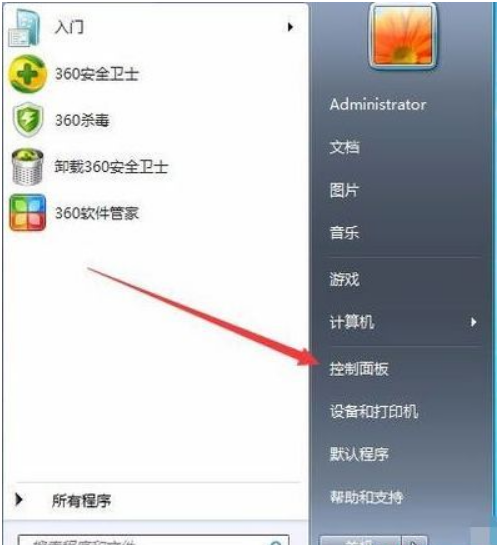
#2、進入系統和安全,點擊「建立並格式化硬碟分割區」。
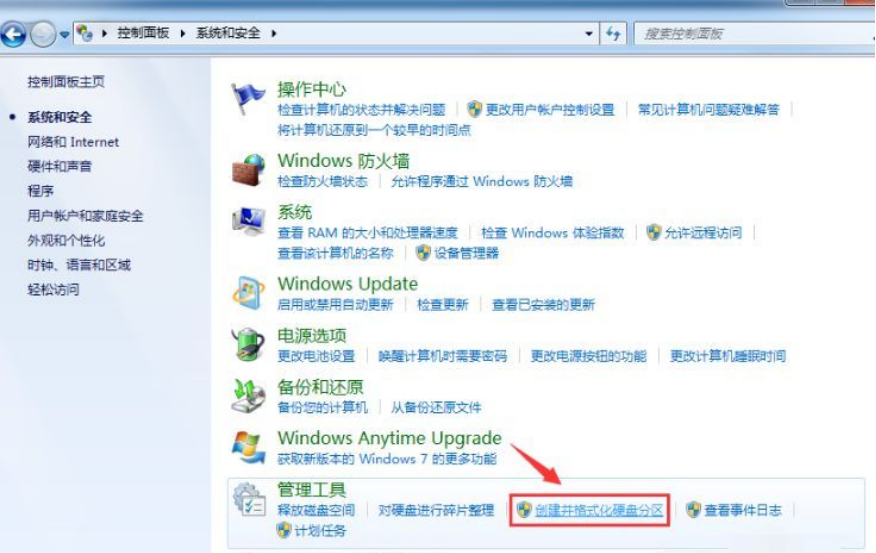
3、如下圖所示,進入「磁碟管理」頁面。

4、我們右鍵選擇分割區,透過選單選擇「壓縮磁碟區」調整分割區大小。
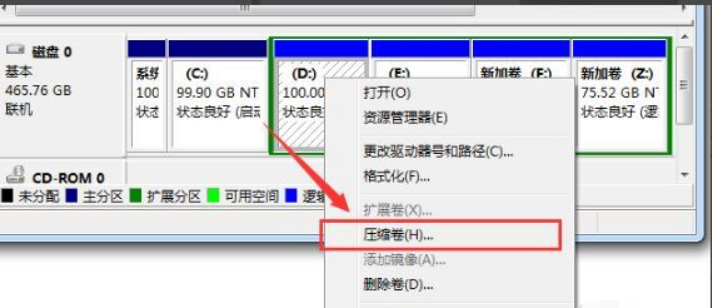
5、然後我們選擇需要壓縮的空間,點選「壓縮。
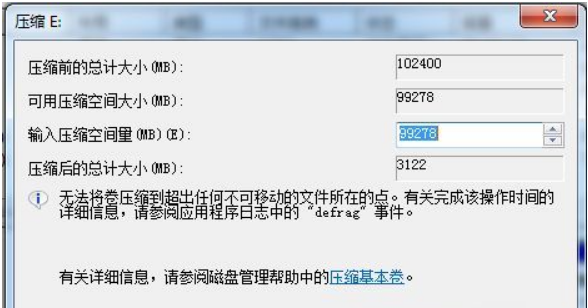
6、完成由一個分割區變成兩個分割區之後,需要把大的分割區再進行小分割區。將其格式化,使它變為“可用空間”,接著右鍵,選擇“新建簡單磁碟區”。
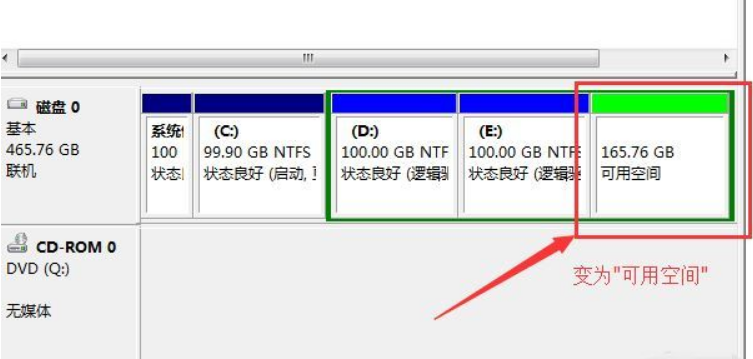
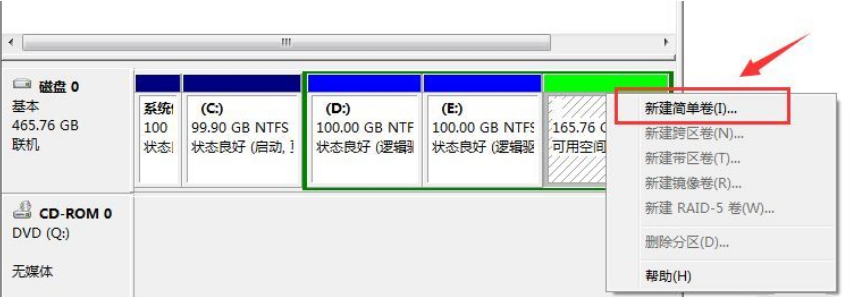
7、然後我們跟著精靈提示即可完成新建分割區。
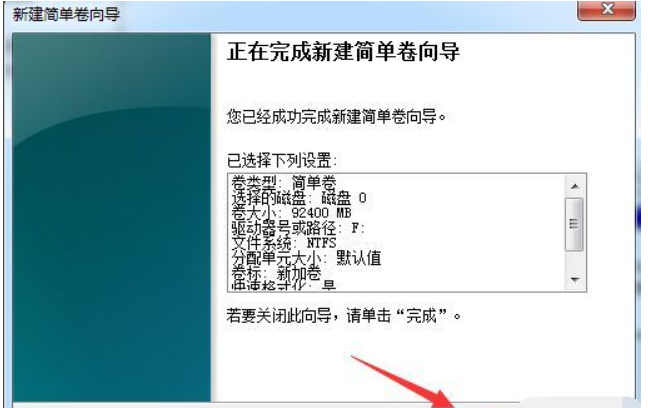
以上就是win7系統分割區的步驟教學啦,希望能幫助大家。
#以上是win7系統分割區的步驟教程的詳細內容。更多資訊請關注PHP中文網其他相關文章!




